Jednostavan postupak uklanjanja vodenih žigova s MP4 videozapisa
Susrećete li se s problemima poput nemanja pojma kako ukloniti vodene žigove sa svojih MP4 videa koristite svoje uređaje kao što su Mac i Windows? Onda ovaj članak ima najbolje rješenje za vas. Ako pripadate onim ljudima koji vole gledati filmove, isječke i još mnogo toga, možda se možete poistovjetiti s time koliko je uznemirujuće i iritantno gledati svoje omiljene videozapise s vodenim žigovima ili bilo kakvim nepotrebnim objektima koje možete vidjeti na svojim MP4 videozapisima. Također, ne možete čak ni vidjeti cijeli dio zaslona jer ga prekrivaju ovi vodeni žigovi. A ono što najviše frustrira je to što neki od videozapisa imaju super velike vodene žigove na sebi, pa čak ne možete uživati u gledanju svojih omiljenih videozapisa.
Srećom, već postoji ogromna i izvanredna softverska aplikacija s alatom za uklanjanje vodenih žigova s videozapisa koji možete koristiti za uklanjanje nepotrebnih objekata na svojim videozapisima, kao što su vodeni žigovi, logotipi, tekstovi, slike i drugo. Možete brzo izbrisati ili ukloniti te objekte i uživati u gledanju ili reprodukciji svojih videozapisa pomoću ovih aplikacija. S ovim aplikacijama više nikada nećete biti frustrirani ili iritirani. Zatim, ako vas je ova tema zaokupila, morate pročitati ovaj članak koji će vam dati dovoljno informacija, posebno za jednostavno uklanjanje vodenih žigova na vašim MP4 videozapisima.

Dio 1: Najbolji način za uklanjanje vodenog žiga s MP4 videa
Pretpostavimo da tražite najistaknutiju i nevjerojatnu aplikaciju za uklanjanje vodenih žigova iz MP4 videa; Video Converter Ultimate je najbolji alat. Ova aplikacija može eliminirati uznemirujuće objekte na vašim videozapisima, kao što su vodeni žigovi, logotipi, tekstovi ili slike. Također, ne morate čekati duže tijekom procesa spremanja jer svoje videozapise možete spremiti brzo nakon uklanjanja vodenih žigova.
Štoviše, Video Converter Ultimate ima mnoštvo alata za uređivanje koje možete koristiti, kao što je video pojačivač, uklanjanje vodenih žigova, dodavanje vodenih žigova, kontroler brzine videozapisa, GIF maker, kolaž maker, video i audio snimač, video/audio kompresor, pretvaranje raznih datoteka formati, poput MP4, FLV, MOV, TRP, MTS, M2TS, MKV, AAC, MP3 i više. Osim toga, najbolji dio je što ovu aplikaciju više ne morate kupovati ili kupovati. Ovim možete upravljati besplatno. Također, ova aplikacija je vrlo jednostavna i lagana za korištenje. Ako želite ukloniti vodene žigove na svojim MP4 videozapisima, Video Converter Ultimate može vam ponuditi dva načina. Neprekidno čitajte kako biste naučili ova dva načina brisanja vodenih žigova na svojim videozapisima.
1. Korištenje Video Watermark Remover
Korak 1: Posjetite web stranicu Video Converter Ultimate. Preuzmite aplikaciju besplatno. Zatim nastavite s postupkom instalacije.
Besplatno preuzimanjeZa Windows 7 ili novijiSigurno preuzimanje
Besplatno preuzimanjeZa MacOS 10.7 ili novijiSigurno preuzimanje
Korak 2: Pokrenite aplikaciju. Odaberite Toolbox > Video Watermark Remover.
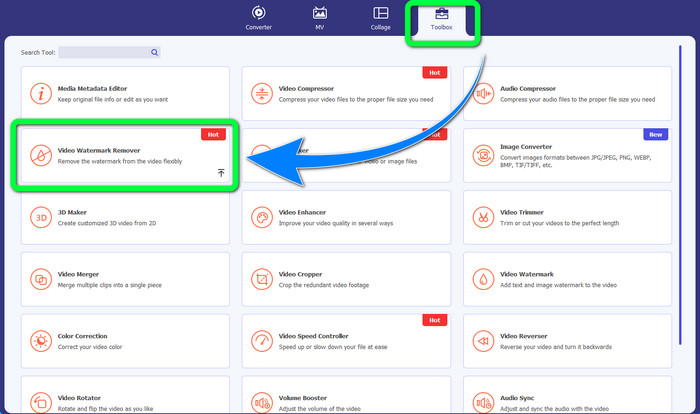
Korak 3: Pojavit će se drugo sučelje. Odaberite Plus gumb za potpisivanje i dodajte svoj MP4 video s vodenim žigom.
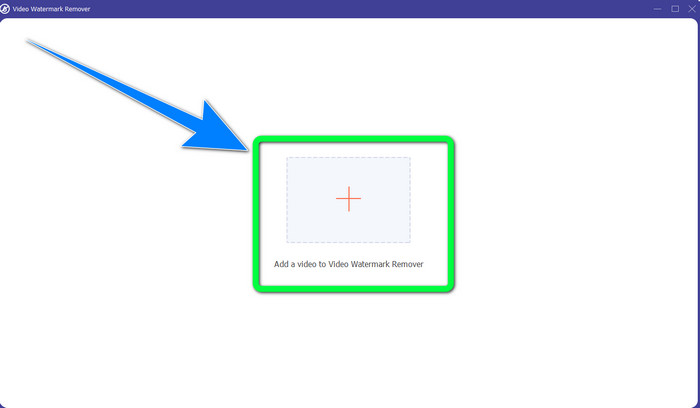
Korak 4: Pritisnite Dodajte područje za uklanjanje vodenog žiga dugme. Zatim će se na vašem videozapisu pojaviti mali okvir, povucite ovaj okvir i njime pokrijte vodene žigove na svom videozapisu.
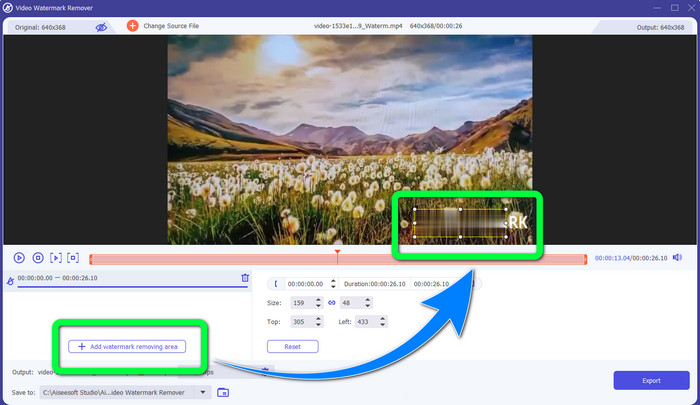
Korak 5: Kada završite s uklanjanjem vodenog žiga, kliknite Izvoz gumb za spremanje vaših videozapisa. Sada možete cijeniti trenutak gledajući svoje omiljene filmove bez vodenih žigova.
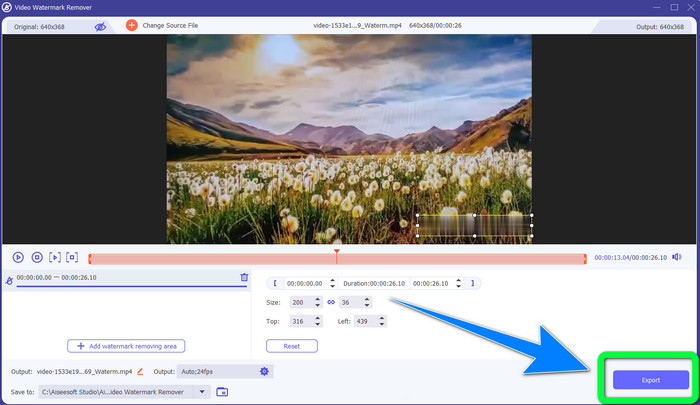
2. Korištenje Video Croppera
Korak 1: Pokrenite Video Converter Ultimate. Zatim kliknite na Toolbox > Video Cropper.
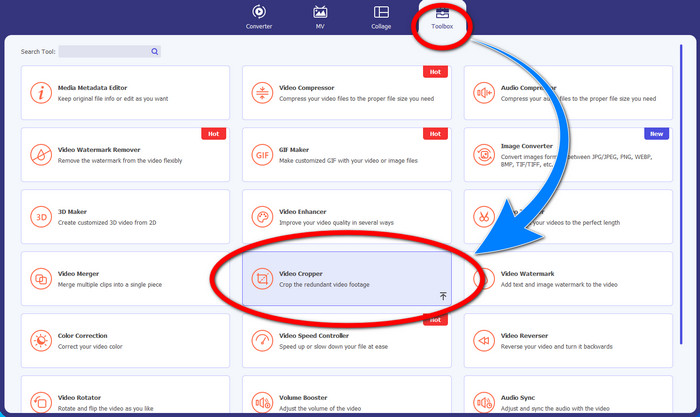
Korak 2: Nakon klika na iskočit će drugo sučelje Video Cropper. Pritisnite Plus simbol za dodavanje vašeg MP4 videozapisa s vodenim žigom.
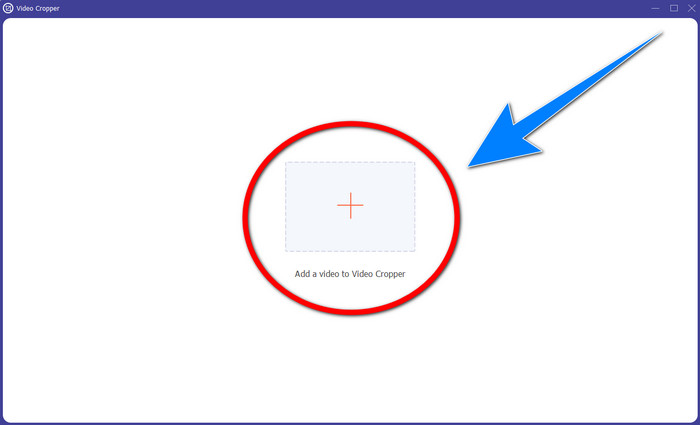
Korak 3: Kad ste već priložili svoj video, možete izrežite svoj MP4 video i uklonite vodeni žig.
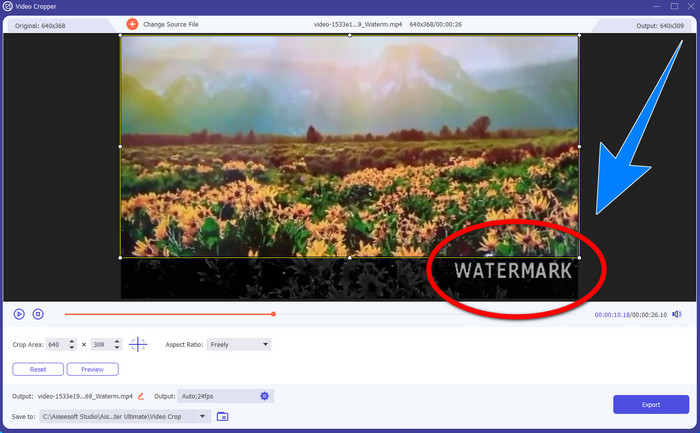
Korak 4: Ako ste završili s obrezivanjem svog videozapisa kako biste uklonili vodeni žig, kliknite Izvoz gumb za spremanje videozapisa. Na taj način možete gledati svoj video bez vodenog žiga.

Dio 2: Uklonite vodeni žig s MP4 videa na mreži
Tražite li izvanrednu aplikaciju koju možete koristiti za ukloniti vodene žigove iz vašeg MP4 videa na mreži besplatno? Zatim, Internetski alat za uklanjanje vodenog žiga HitPaw je aplikacija na koju se možete osloniti. Štoviše, ovu aplikaciju možete koristiti bez kupnje jer je 100% besplatna. Osim toga, možete ukloniti vodene žigove, logotipe i potpise bez ikakvih ograničenja i nema oglasa. Također, lak je za korištenje i jednostavan. Svoje vodene žigove na svojim videozapisima možete ukloniti u samo tri koraka, što je savršeno za početnike.
HitPaw Online Watermark Remover dostupan je na bilo kojem uređaju, kao što su Windows, Mac, iPhone i Android. Ova je aplikacija također sigurna i osigurava da samo vi možete pregledavati i uređivati svoje videozapise. Međutim, ako uklonite vodene žigove na svojim videozapisima, područje će ponekad postati mutno i uznemirujuće. Također, proces spremanja je spor. Ako želite ukloniti vodene žigove sa svojih MP4 videozapisa na mreži, slijedite jednostavne korake u nastavku.
Korak 1: Idite na Internetski alat za uklanjanje vodenog žiga HitPaw web stranica. Klik Odmah uklonite vodeni žig, zatim odaberite Odaberite datoteku da dodate svoj MP4 video s vodenim žigovima.
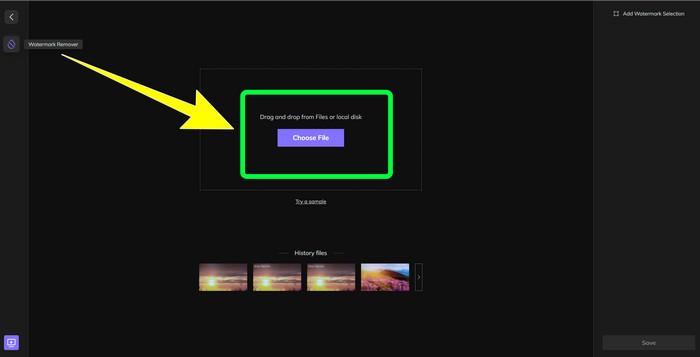
Korak 2: Nakon dodavanja vašeg videozapisa, vaši će videozapisi imati oblik pravokutnika. Povucite ovo da pokrijete i uklonite svoje vodene žigove.
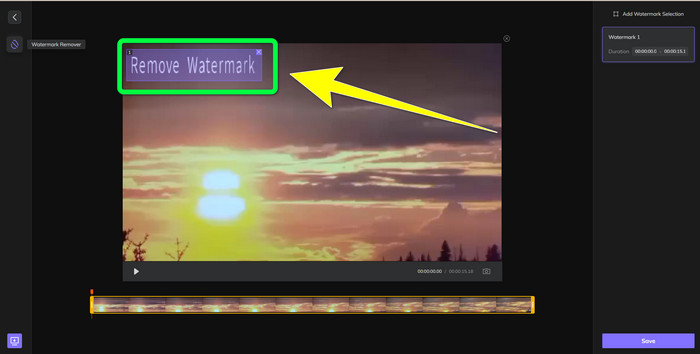
Korak 3: Nakon što ste uklonili vodene žigove na svom videozapisu, kliknite Uštedjeti Dugme. Pričekajte proces spremanja, a zatim kliknite preuzimanje datoteka gumb da biste ga zadržali na svom uređaju.
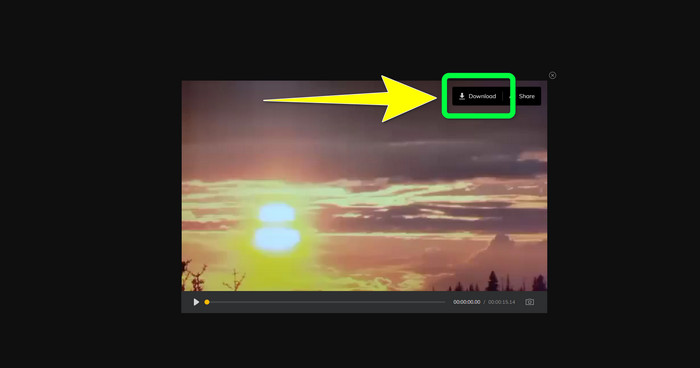
Dio 3: Često postavljana pitanja o uklanjanju vodenog žiga iz MP4
Je li također moguće ukloniti potpise na mojim videozapisima?
Da, moguće je. Video Converter Ultimate također može ukloniti potpise na vašim videozapisima. Svi nepotrebni objekti koji ometaju vaše videozapise mogu se lako ukloniti pomoću ove aplikacije.
Oduzima li puno vremena uklanjanje vodenih žigova s MP4 videozapisa?
Ovisi o aplikacijama koje koristite. Ako želite ukloniti vodene žigove na svojim MP4 videozapisima, koristite Video Converter Ultimate. Može odmah ukloniti vodene žigove.
Koji je najbolji alat za uklanjanje vodenog žiga s videa koji mogu koristiti?
Ako tražite pouzdanu aplikaciju koja može ukloniti vodene žigove na vašem videu, Video Converter Ultimate izvrstan je softver koji možete koristiti. Možete ukloniti vodene žigove i spremiti svoje videozapise bez gubitka kvalitete.
Mogu li koristiti alat za obrezivanje na HitPaw Online Watermark Removeru za uklanjanje vodenih žigova?
Apsolutno da! Također možete koristiti alat za obrezivanje ove aplikacije ako želite ukloniti vodene žigove na svojim videozapisima, posebno ako su vodeni žigovi bili na kutu ili rubu vaših videozapisa.
Osim uklanjanja vodenih žigova, je li moguće dodati vodene žigove pomoću Video Converter Ultimate na moje videozapise?
Definitivno da! Video Converter Ultimate nije ograničen samo na uklanjanje vodenih žigova na vašim videozapisima. Ova aplikacija također može dodati vodene žigove na vaše videozapise, posebno ako želite staviti tekst, logotipe, potpise itd.
Zaključak
Kao što je gore napisano, možete lako uklonite vodene žigove sa svojih MP4 videa korištenjem Video Converter Ultimate. Osim toga, ovaj vam članak pokazuje neki softver koji možete koristiti za uklanjanje nepotrebnih objekata iz MP4 videozapisa na mreži.



 Video Converter Ultimate
Video Converter Ultimate Snimač zaslona
Snimač zaslona



